
图表是组织和呈现结构化数据的有效方式. 通过使用 C# PDF 图表发行,您可以显著提高您的数据以结构化行和列显示的方式. 此指南将通过 创建和自定义图表在 PDF 文件中使用 C# 与 Aspose.PDF for .NET 图书馆 的过程.
主题覆盖:
C# Library to Create Tables in PDF
要在 C# 中创建 PDF 表,我们将使用 ASPOSE.PDF 为 .NET 这个强大的工具简化了 编程生成PDF表的过程,允许广泛的定制,包括边界风格,边缘调整和自动列匹配.
安装
要开始,请通过 NuGet 安装 Aspose.PDF for .NET 使用下列命令:
PM> Install-Package Aspose.PDF
在 PDF 文件中创建一个表
遵循以下步骤,以便在新或现有 PDF 文档中使用 C# 添加表格到 PDF 文档:
- 使用下载或创建 PDF 文件 文件 班级.
- 使用一张桌子 桌子 分类,并设置其行和列.
- 通过使用数据的图表 Rows.Add() 和 Cells.Add() 方法.
- 以 C# 创建动态 PDF 表 通过将表添加到PDF 页面,使用 文档.Pages.Add() 方法.
- 保存 PDF 文件以保存您的更改.
例子代码
出口
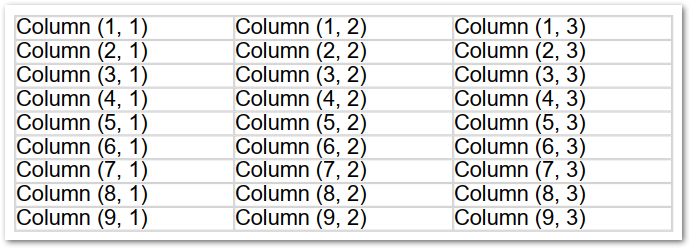
定制桌面边界和边界
为了提高您的 PDF 表的视觉吸引力和专业性,请考虑应用自定义边界和边界:
- 使用它 BorderInfo 分类定义边界风格、宽度和颜色.
- 调整上方、底部、左边和右边边界,使用 MarginInfo 精致的 C# PDF 表格格式.
例子代码
出口
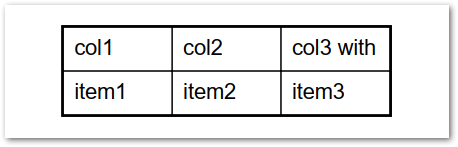
在 PDF 表中自定义列
使用 Aspose.PDF for .NET,您可以根据内容或可用的空间自动调整列宽:
- 使用它 ColumnAdjustment 财产设置选项如
AutoFitToContent或AutoFitToWindow, 使您能够有效地 使用 C# 创建 PDF 表#.
例子代码
免费试用和资源
你可以 获得免费的临时许可证 对于 Aspose.PDF 无限制的 .NET 图书馆 人们在说什么, 或与我们联系在我们的 论坛 奉献的支持.
结论
在此指南中,您了解如何在C#中创建PDF表,并使用 .NET 图书馆的 Aspose.PDF 定制它们。 从应用边界和边界到调整列宽,您现在有工具可以轻松地将结构化数据添加到您的 PDF 文件中.